때때로 슬라이드를 무작위로 섞어서 PowerPoint 프레젠테이션에 놀라운 요소를 추가하고 싶을 수도 있습니다. 예를 들어, 학생들을 위한 프레젠테이션을 만들고 플래시카드의 일부 또는 전체를 섞고 싶을 수도 있습니다.
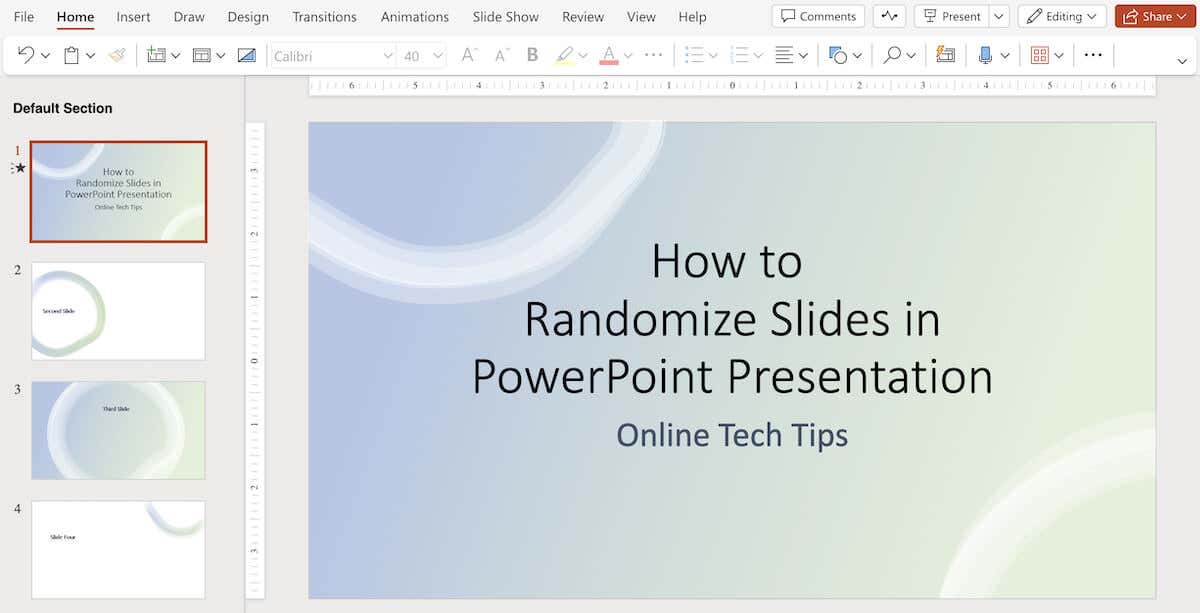
기본적으로 PowerPoint에는 이를 위한 기본 제공 기능이 없지만 매크로를 사용하여 구현할 수 있습니다. 이 단계별 가이드에서는 슬라이드를 수동으로 섞는 방법과 VBA 코드를 사용하여 무작위 섞기 프로세스를 자동화하는 방법을 보여줍니다.
PowerPoint에서 슬라이드를 수동으로 섞는 방법
Microsoft PowerPoint에서는 '슬라이드 분류기' 보기를 사용하여 프레젠테이션의 슬라이드를 수동으로 섞어 무작위 순서로 표시할 수 있습니다. 이 방법은 매크로를 사용하는 것만큼 무작위적이지는 않지만 슬라이드를 다른 순서로 다시 정렬할 수 있습니다.
PowerPoint 프레젠테이션에서 슬라이드를 수동으로 섞거나 무작위로 선택하려면 다음 단계를 따르세요.

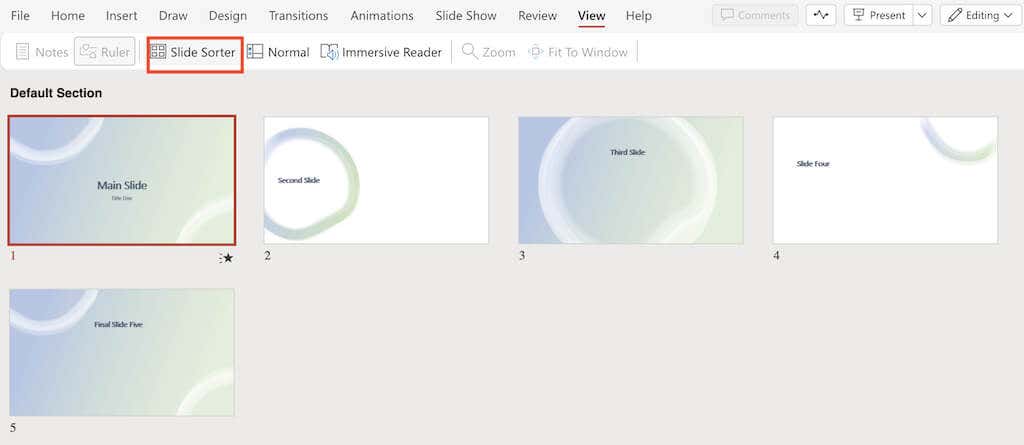
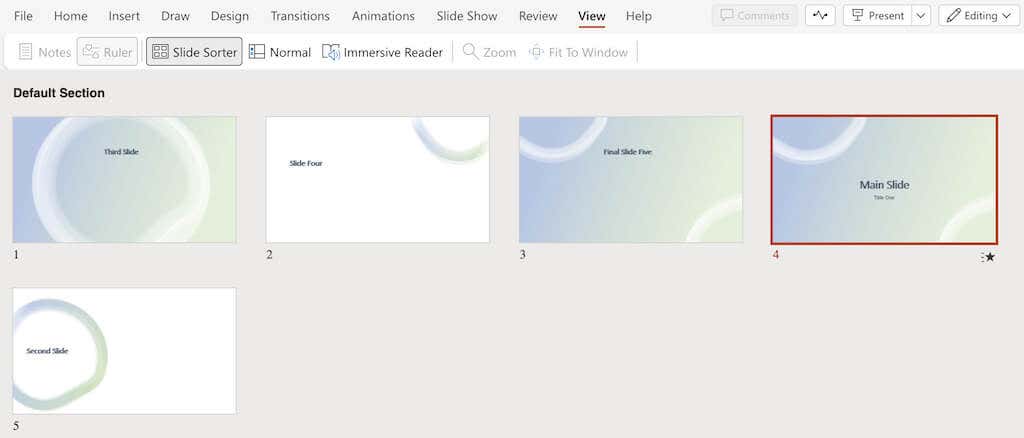
이 방법은 수동 배열에 따라 달라지므로 완전히 무작위 순서를 보장하지는 않습니다. 다음 슬라이드를 표시하기 위해 버튼을 누른 후 완전히 무작위로 나타나는 슬라이드를 보려면 VBA 매크로 방법을 사용하여 보다 정확하고 자동화된 무작위 순서 섞기를 수행할 수 있습니다..
VBA 코드를 사용하여 PowerPoint 슬라이드를 무작위로 지정하는 방법
PowerPoint 슬라이드가 완전히 무작위 순서로 재생되도록 하려면 약간의 코딩을 사용해야 합니다. Microsoft Office PowerPoint의 매크로 옵션을 사용하면 VBA 코드를 실행하여 프레젠테이션의 슬라이드를 자동으로 섞을 수 있습니다.
이 튜토리얼에서는 중복 없이 슬라이드를 섞는 방법을 보여 드리겠습니다. 동일한 슬라이드가 반복되지 않도록 PowerPoint에서 슬라이드를 무작위로 지정하려면 아래 단계를 따르세요.
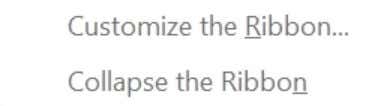
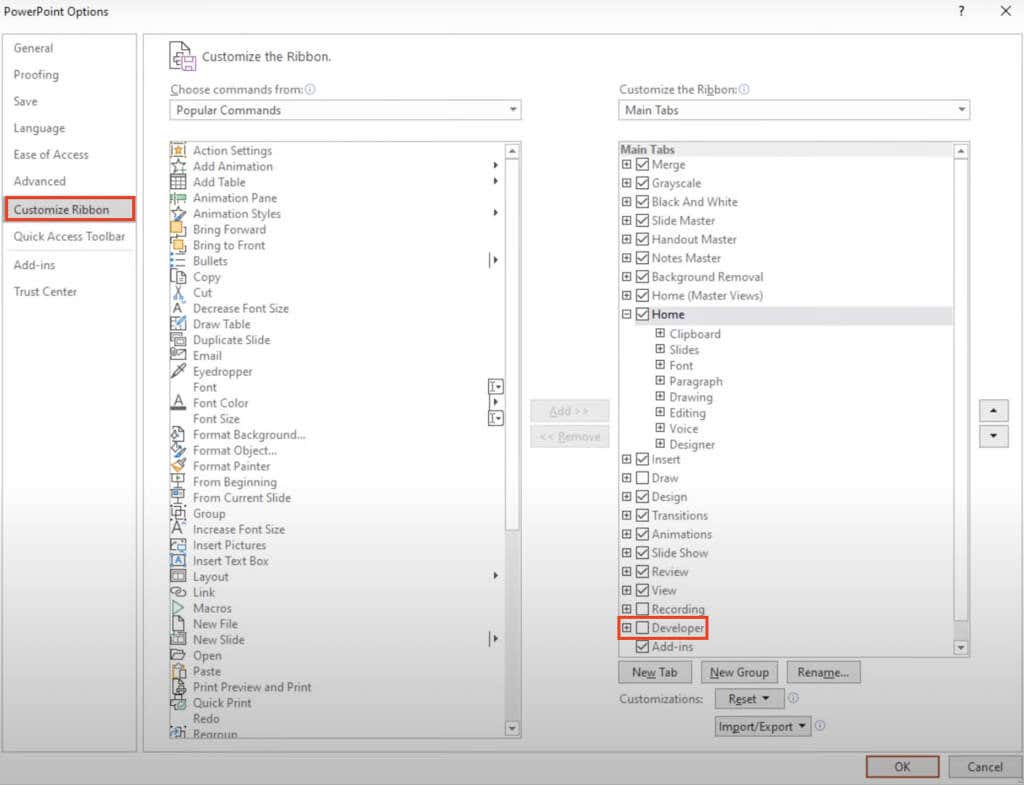

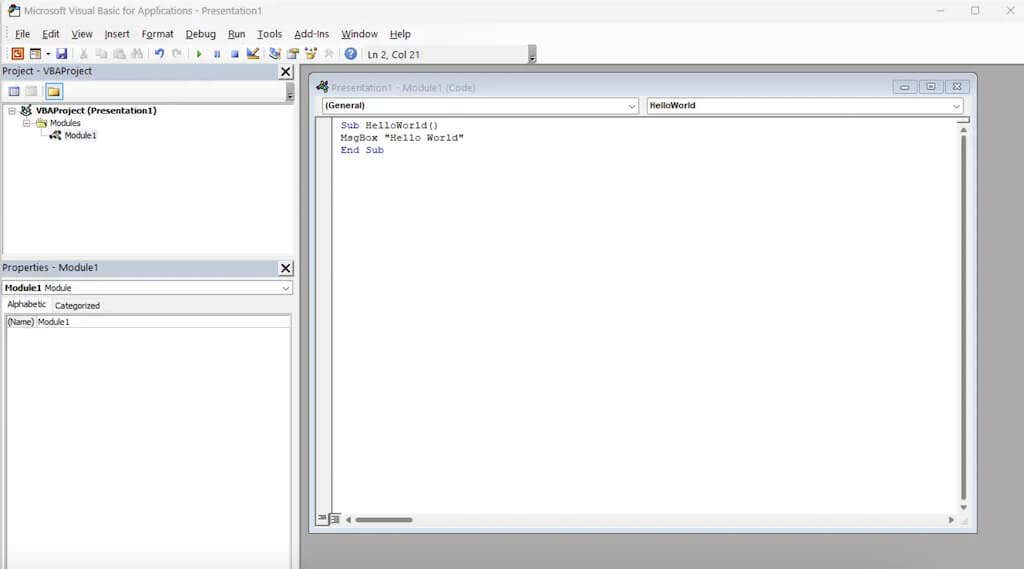
하위 셔플슬라이드()
첫 번째 슬라이드 = 2
마지막 슬라이드 = 5
무작위화
'첫 번째 슬라이드와 마지막 슬라이드 사이에 임의의 아니오 생성'
GRN:
RSN = Int((LastSlide – FirstSlide + 1) * Rnd + FirstSlide)
RSN = ActivePresentation.SlideShowWindow.View.Slide.SlideIndex인 경우 GRN으로 이동
ActivePresentation.SlideShowWindow.View.GotoSlide(RSN)
자막 종료
VBA 편집기에서 'FirstSlide' 및 'LastSlide' 뒤의 슬라이드 번호를 조정하여 셔플에 포함할 슬라이드 범위를 지정합니다. 기본적으로 제목 슬라이드가 포함되지 않도록 순서 섞기는 슬라이드 2부터 시작됩니다. 제목 슬라이드를 셔플링에서 제외하려면 "FirstSlide = 2"를 그대로 유지하세요..
예를 들어 10개의 슬라이드가 있는 프레젠테이션이 있는데 제목 슬라이드 순서 섞기를 건너뛰고 싶다고 가정해 보겠습니다. 이 경우 "FirstSlide = 2" 및 "LastSlide = 10"을 설정하십시오. 이렇게 하면 슬라이드 2~10만 순서 섞기 과정에 포함되며 제목 슬라이드는 영향을 받지 않습니다.
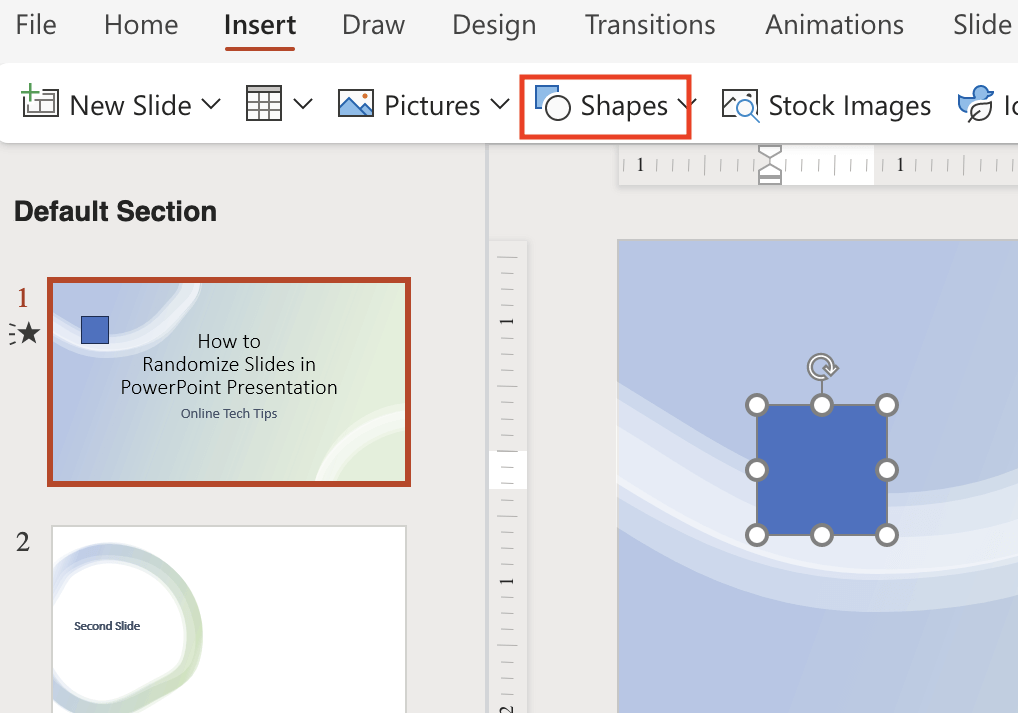
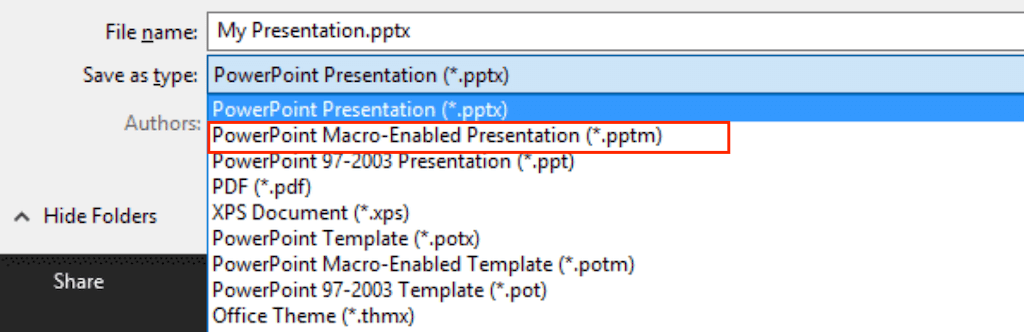
이제 프레젠테이션 모드로 들어가서 첫 번째 슬라이드의 버튼을 클릭하여 슬라이드를 무작위로 섞습니다. 역동적이고 반복되지 않는 프레젠테이션을 즐겨보세요.
짝수 또는 홀수 슬라이드만 섞는 방법
프레젠테이션에서 짝수 또는 홀수 슬라이드와 같은 특정 슬라이드만 섞으려는 경우 다음 VBA 코드를 사용하여 나머지를 방해하지 않고 짝수 또는 홀수 슬라이드만 무작위로 선택할 수 있습니다.
그렇게 하려면 Visual Basic Editor 창에 접근하여 다음 코드를 삽입할 때까지 위의 단계를 따르세요.
하위 셔플슬라이드()
EvenShuffle = True (홀수 슬라이드만 섞은 경우 false로 대체)
FirstSlide = 2 (필요에 따라 짝수/홀수여야 함)
마지막 슬라이드 = 8
무작위화
i의 경우 = FirstSlide에서 LastSlide까지 2단계
생성: '첫 번째 슬라이드와 마지막 슬라이드 사이에 임의의 no를 생성합니다'
RSN = Int((LastSlide – FirstSlide + 1) * Rnd) + FirstSlide
EvenShuffle = True이면
RSN Mod 2 = 1이면 GoTo 생성
그밖에
RSN Mod 2 = 0이면 GoTo 생성
종료 조건
ActivePresentation.Slides(i).MoveTo(RSN)
i
i >RSN이면 ActivePresentation.Slides(RSN + 1).MoveTo (i)
다음은
End Sub
끝나지 않는 루프에서 슬라이드를 섞는 방법
위 튜토리얼에서는 PowerPoint 슬라이드를 섞고 반복 없이 무작위 순서로 재생하는 방법을 보여줍니다. 그러나 한 번의 루프 이후에는 슬라이드를 다시 섞지 않는 한 동일한 섞인 순서가 유지됩니다.
슬라이드 쇼 모드 중에 각 루프에 대한 새로운 무작위 순서를 사용하여 무한 루프의 모든 슬라이드를 자동으로 진행하려면 다음 코드를 사용할 수 있습니다. 프레젠테이션의 슬라이드 수에 맞게 FirstSlide = 및 LastSlide = 뒤의 숫자를 변경해야 합니다.
공개 위치, 범위, AllSlides()를 정수로 사용
하위 ShuffleAndBegin()
첫 번째 슬라이드 = 2
마지막 슬라이드 = 6
범위 = (LastSlide – FirstSlide)
ReDim AllSlides(0을 범위로)
i = 0 범위까지
AllSlides(i) = FirstSlide + i
다음은
무작위화
N = 0 범위까지
J = Int((범위 + 1) * Rnd)
온도 = AllSlides(N)
올슬라이드(N) = 올슬라이드(J)
AllSlides(J) = 온도
다음 N
위치 = 0
ActivePresentation.SlideShowWindow.View.GotoSlide AllSlides(위치)
자막 종료
하위 사전()
위치 = 위치 + 1
위치 >범위이면
셔플앤시작
그밖에
ActivePresentation.SlideShowWindow.View.GotoSlide AllSlides(위치)
끝나는 경우
Sub 종료